데스크톱이나 모바일에서 Chrome의 웹사이트에 액세스하는 데 문제가 있습니까? 쿠키와 캐시 파일이 범인일 수 있습니다. 이러한 파일을 제거한 다음 Chrome의 성능이 더 좋은지 확인하세요.
쿠키를 삭제하면 일부 웹사이트에서 로그아웃된다는 점에 유의하십시오. 하지만 언제든지 로그인 자격 증명을 사용하여 다시 로그인할 수 있습니다.
데스크톱용 Chrome에서 쿠키 및 캐시를 지우는 방법
데스크톱용 Chrome은 쿠키 및 캐시 파일을 지우는 유연한 옵션을 제공합니다. 시작하려면 아래에 설명된 간단한 지침을 따르십시오.
데스크톱용 Chrome에서 모든 쿠키 지우기
Chrome에는 버튼 한 번으로 모든 쿠키를 제거할 수 있는 옵션이 있습니다. Chrome에 중대한 문제가 있는 경우 이 방법을 시도해 보세요.
로그인 세션을 저장하기 위해 쿠키를 사용하는 모든 사이트에서 로그아웃된다는 점을 기억하십시오.
Chrome에서 모든 쿠키를 삭제하는 방법은 다음과 같습니다.
- Chrome을 실행하고 오른쪽 상단의 점 3개를 클릭한 다음 추가 도구를 선택합니다. , 인터넷 사용 기록 삭제를 선택합니다. .
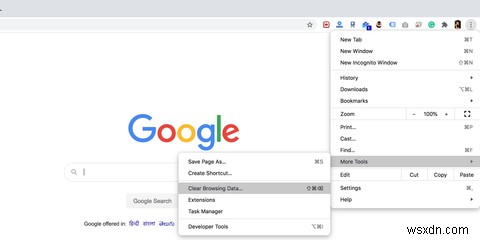
- 브라우저 데이터 삭제 방법을 지정할 수 있는 상자가 열립니다. 시간 범위에서 옵션 선택 상자에서 쿠키 및 기타 사이트 데이터를 선택합니다. , 데이터 지우기를 클릭합니다. 하단에.

데스크톱용 Chrome에서 특정 쿠키 지우기
데스크톱용 Chrome은 특정 쿠키를 제거하는 옵션도 제공합니다. 몇 개의 사이트에 문제가 있을 때 이 기능을 사용할 수 있습니다. 이렇게 하면 선택한 사이트의 쿠키만 삭제되고 다른 모든 쿠키는 유지됩니다.
방법은 다음과 같습니다.
- Chrome에서 오른쪽 상단의 점 3개를 클릭하고 설정을 선택합니다. .
- 개인정보 및 보안 선택 왼쪽 사이드바에서.
- 쿠키 및 기타 사이트 데이터를 클릭합니다. 오른쪽으로.
- 아래로 스크롤하여 모든 쿠키 및 사이트 데이터 보기를 선택합니다. 옵션.
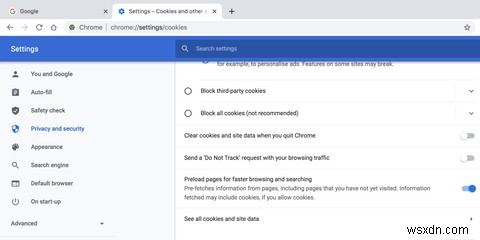
- 상단의 검색창을 이용하여 문제가 있는 사이트의 쿠키를 찾습니다. 그런 다음 표시된 항목 모두 제거를 클릭합니다. 화면에 나타나는 모든 쿠키를 제거합니다.
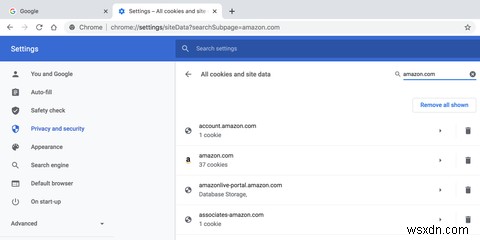
- 원하는 경우 각 쿠키를 수동으로 삭제할 수도 있습니다.
데스크톱용 Chrome에서 캐시 지우기
Chrome에는 브라우저에서 대부분의 데이터 유형을 제거하는 단일 패널이 있습니다. Chrome 캐시 삭제 옵션은 쿠키 삭제에 사용하는 동일한 패널에 있습니다.
다음은 Chrome에서 캐시 파일을 지우는 방법입니다.
- 오른쪽 상단 모서리에 있는 세 개의 점을 클릭하고 추가 도구를 선택합니다. , 인터넷 사용 기록 삭제를 클릭합니다. .
- 상단의 상자에서 시간 범위를 선택하고 캐시된 이미지 및 파일을 선택합니다. , 데이터 지우기를 누릅니다. 하단에.
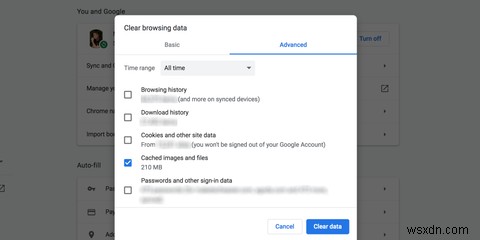
모바일용 Chrome에서 쿠키 및 캐시를 지우는 방법
Android 및 iOS용 Chrome은 데스크톱 버전과 거의 동일한 방식으로 작동합니다. 모바일 Chrome에서 쿠키 및 캐시 파일을 삭제할 수도 있습니다.
모바일용 Chrome에서 쿠키 삭제
데스크톱 버전과 달리 모바일용 Chrome은 특정 쿠키를 삭제하는 옵션을 제공하지 않습니다. 모든 쿠키를 삭제하거나 아무 것도 삭제하지 않을 수 있습니다.
전자를 수행하는 방법은 다음과 같습니다.
- Chrome을 열고 오른쪽 상단의 점 3개를 탭한 다음 방문 기록을 선택합니다. .
- 인터넷 사용 기록 삭제를 탭합니다. 상단에.
- 상단의 드롭다운 메뉴에서 시간 범위를 선택하고 쿠키 및 사이트 데이터를 선택합니다. , 데이터 지우기를 탭합니다. 하단에.


Chrome 모바일에서 캐시 지우기
동일한 쿠키 메뉴를 사용하여 Android 또는 iOS용 Chrome에서 캐시를 지울 수 있습니다.
해당 메뉴에 있는 동안 캐시된 이미지 및 파일을 선택합니다. 상자를 누르고 데이터 지우기를 누릅니다. . 그것이 당신을 위해 일할 것입니다.

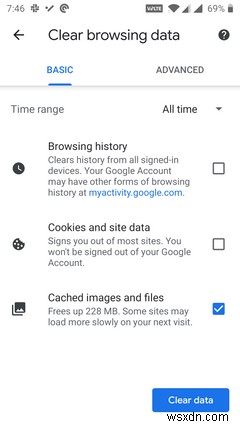
쿠키 및 캐시를 삭제하여 Chrome을 새롭게 시작하기
장기간 누적된 쿠키 및 캐시 파일이 너무 많으면 많은 브라우저 문제가 발생할 수 있습니다. Chrome이 제대로 작동하지 않으면 쿠키와 캐시를 지워 문제가 해결되는지 확인하세요.
쿠키와 캐시를 삭제한 후에는 Chrome 비밀번호도 삭제할 수 있습니다. 이렇게 하면 발생할 수 있는 Chrome 문제의 원인이 비밀번호로 인해 발생하지 않도록 합니다.
